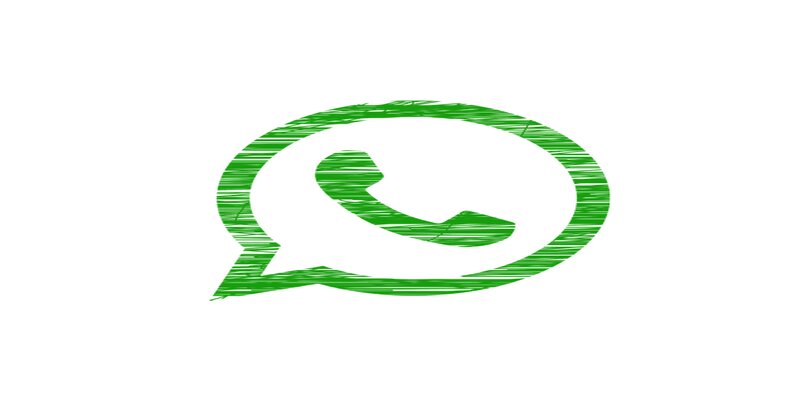كيفية إضافة وصف إلى مجموعة WhatsApp؟

لقد كان إنشاء مجموعات الدردشة في WhatsApp ناجحًا للغاية، ولهذا السبب تم دمج المزيد والمزيد من الوظائف التي تتيح لنا توفير وظائف أفضل لهذه المجموعات. سنشرح في هذا البرنامج التعليمي خطوة بخطوة كيفية إضافة وصف إلى مجموعة WhatsApp؟ الأمر بسيط للغاية لدرجة أنه سوف يفاجئك.
عندما تنتهي من قراءة هذا المنشور، ستتعلم أنه لا يُستخدم فقط للانضمام إلى مجموعات WhatsApp. في هذا المنشور سوف تتعلم وظائف أخرى لمجموعات هذا التطبيق.
ما هو خيار “الوصف” الموجود في مجموعة WhatsApp؟
تُستخدم ميزة “وصف المجموعة” في واتساب لإضافة نص إعلامي إلى مجموعة الدردشة؛ حيث يمكنك كتابة أي شيء لا توجد حدود.
ثم يمكنك استخدام هذه الوظيفة لكتابة هدف المجموعة؛ القواعد التي يجب على أعضاء المجموعة اتباعها، يمكنك كتابة عبارات ملهمة أو بعض المعلومات التي يجب على أعضاء المجموعة وضعها في الاعتبار دائمًا.
الوصف الذي قمت بتعيينه للمجموعة سيظهر دائمًا في نافذة معلومات المجموعة ؛ ولكن تمت إضافة المستخدمين إلى المجموعة بعد إضافة الوصف؛ يمكنك رؤيتها مثبتة في الأعلى؛ أي أنه أول ما سيراه عند دخولهم المجموعة لأول مرة وسيختفي من نافذة الدردشة عندما تغادر المجموعة.
نادرًا ما يتم استخدام هذه الميزة داخل WhatsApp، ولكنها يمكن أن تكون مفيدة جدًا لأعضاء المجموعة لأن هذا النص سيذكرهم دائمًا ببعض المعلومات ذات الصلة التي يريد المسؤول ألا ينسوها والتي لن يتمكنوا أبدًا من إزالتها من المجموعة.
كيفية إضافة وصف إلى مجموعة WhatsApp؟

وتذكر أنه لكي تستمتع بأحدث الميزات التي يضيفها واتساب إلى التطبيق. يجب عليك تحديث التطبيق في كل مرة ترى فيها تحديثًا جديدًا، حيث أنه مع الإصدارات القديمة لن تتمكن من الاستمتاع بالواتساب على أكمل وجه.
- افتح تطبيق الواتساب من هاتفك المحمول. ومع ذلك. يمكنك أيضًا تسجيل الدخول من Whatsapp Web.
- أدخل إلى دردشة المجموعة التي تريد إضافة وصف إليها.
- انقر على اسم المجموعة أو يمكنك أيضًا النقر على النقاط الثلاث الموجودة بشكل عمودي في الزاوية اليمنى العليا > عند عرض قائمة صغيرة. حدد “معلومات المجموعة”.
- ستعمل كلتا الطريقتين المذكورتين أعلاه على إعادة توجيهك على الفور إلى نافذة معلومات المجموعة؛ حيث سترى سلسلة من الخيارات بما في ذلك اسم المجموعة وصورة الملف الشخصي.
- أسفل اسم المجموعة وصورة الملف الشخصي يوجد خيار “إضافة وصف المجموعة” انقر هناك.
- سيظهر على الفور المربع الذي يمكنك من خلاله كتابة وصف مجموعتك، لديك 2048 حرفًا كحد أقصى ويمكنك إضافة رموز تعبيرية إلى وصفك.
- عند الانتهاء من كتابة الوصف الخاص بك، انقر فوق خيار “موافق” لحفظ التغييرات التي أجريتها.
- جاهز، تم إنشاء الوصف الخاص بك. يمكنك تغييره وقتما تشاء، ويمكنك رؤية الوصف في نافذة “معلومات المجموعة” أسفل الصورة واسم المجموعة.
عندما تقوم بتعيين وصف في مجموعة، سيكون مرئيًا لجميع المشاركين. بالنسبة للأعضاء الذين كانوا جزءًا من المجموعة لفترة من الوقت. ستتلقى المجموعة إشعارًا داخل الدردشة يشير إلى أنه تم تغيير الوصف وستتمكن من عرض محتواه من خلال النقر على الإشعار.

حتى هؤلاء المشاركين الذين تمت إضافتهم لاحقًا. إما عن طريق المسؤول أو من خلال رابط، سيتمكنون من رؤية وصف المجموعة؛ لأن أول ما سيراه عند الدخول إلى الدردشة هو الوصف المثبت في الأعلى. إذا كنت تستخدم WhatsApp Web، فيمكنك أيضًا إضافة وصف لمجموعة دردشة ويمكنك إجراء تغييرات على وصف المجموعة.
يمكن تعديل الوصف بواسطة أي عضو في المجموعة. إلا إذا قمت بتنشيط الميزة بحيث يكون مسؤولو مجموعة WhatsApp فقط هم المصرح لهم بتحرير معلومات المجموعة. سيؤدي هذا إلى منع أعضاء المجموعة من تغيير الوصف كما يحلو لهم.
عند إضافة وصف. ليس من الضروري أن يكون الأمر مملًا حيث يمكنك إضافة رموز ورموز تعبيرية وتنسيق النص بشكل مختلف باستخدام الخط الغامق والمائل ويتوسطه خط لجعله جذابًا لأعضاء المجموعة . من ناحية أخرى، يمكنك كمسؤول تغيير صورة الملف الشخصي للمجموعة حتى تتمتع المجموعة بمظهر مرئي أفضل.
نذكرك أيضًا أنه يمكنك تغيير اسم المجموعة عدة مرات كما تريد. ولا تحتاج إلى أن تكون مسؤول المجموعة للقيام بذلك. وهذا يعني أن أي عضو في المجموعة يمكنه القيام بذلك.
إذا كنت مسؤولاً عن مجموعة واتساب . أضف وصفًا أصليًا لمجموعة اليوم حتى يعرف المشاركون هدف المجموعة أو اكتب عبارات تحفزهم كل يوم على تنفيذ مهامهم. سيكون هذا مثاليًا لمجموعات العمل.